-
Recuperación de Datos
- Ransomware
-
Servicios
Eficiente y cumpliendo con lo prometido.
Rachel Garcia | mayo 29
-
Software y Hardware
Rapido, profesional y efecaz.
LUIS | mayo 12
-
Partner
Ontrack Partners
Fantástico trabajo realizado
Jose M Gomez Noya | octubre 09


- Recuperación de Datos
Dispositivo
- Dispositivo
- Recuperación en Disco Duro
- Recuperación en Disco SSD
- Recuperación RAID
- Recuperación SAN
- Recuperación de Servidores
- Recuperación en Cintas
- Recuperación iPhone & Android
- Todos los dispositivos
Solución
- Solución
- Recuperación de Fotos Digitales
- Recuperación de Bases de Datos
- Recuperación de Archivo
- Recuperación Ransomware
- Recuperación Entornos Virtuales
- Recuperación Windows
- Recuperación CCTV DVR
- Todas las soluciones
Industria
- Ransomware
- Servicios
Recuperación de Datos
- Recuperación de Datos
- Recuperación en Disco SSD
- Recuperación RAID
- Recuperación iPhone & Android
- Recuperación de Archivo
- Recuperación Ransomware
- Recuperación Entornos Virtuales
Servicios de Cintas
Servicio de Borrado de Datos
- Software y Hardware
Ontrack EasyRecovery
- Ontrack EasyRecovery
- EasyRecovery para Windows
- EasyRecovery para Mac
- EasyRecovery para fotos
- EasyRecovery para iPhone
Ontrack PowerControls
Soluciones de Borrado de Datos
- Soluciones de Borrado de Datos
- Software de Borrado de Datos
- Borrado de Archivos
- Borrado Móvil
- Borrado Flash
- Borrado de LUN
- Consola de Gestión de Borrado
- Kit de Herramientas de Borrado
Hardware de Borrado de Datos
- Partner
Ontrack Partners
Socios Tecnológicos
 España | Español
España | Español
 Ubicaciones
Ubicaciones
 Buscar
Buscar




 Regresar al listado
Regresar al listado
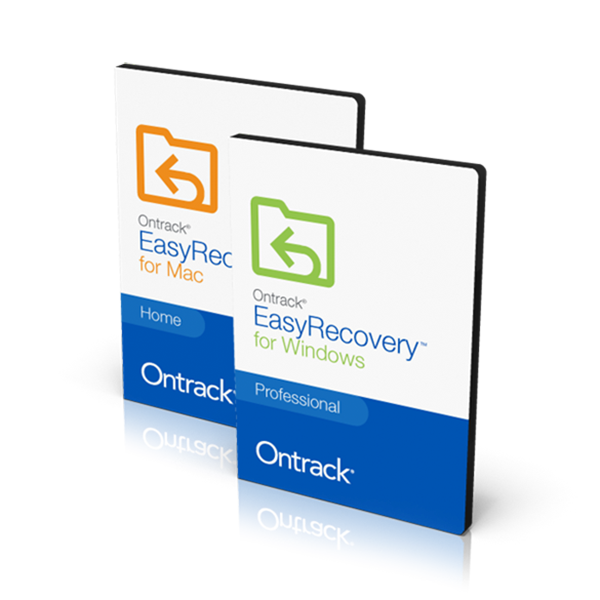 Excel le permite acumular sus datos en un solo archivo, entre sus múltiples funcionalidades, pero cuando se trata de restaurar un archivo borrado, corrompido o ilegible, faltan soluciones. Ontrack EasyRecovery, nuestro
Excel le permite acumular sus datos en un solo archivo, entre sus múltiples funcionalidades, pero cuando se trata de restaurar un archivo borrado, corrompido o ilegible, faltan soluciones. Ontrack EasyRecovery, nuestro  Recuperar un archivo de Excel no guardado
Recuperar un archivo de Excel no guardado.png?width=71&height=74&name=Screenshot%20(19).png)








